Kaip išjungti "Lock" garsą "iPhone" arba "iPad"

" Pagal numatytuosius nustatymus "Apple" "iPhone" ir "iPads" sukuria garsą, kai išjungiate ekranus (taip pat žinodamas, kai juos "užrakinate"). Galite visiškai išjungti šį garsą ir niekada išgirsti dar kartą arba tiesiog tylinkite savo telefoną, jei nenorite jo girdėti tam tikrose situacijose.
Kaip visam laikui išjungti užrakto garsą
Galite išjungti šį garsą iš nustatymų app Norėdami tai padaryti, atidarykite "Nustatymų" programą, slinkite žemyn ir bakstelėkite parinktį "Garsai ir dėmės". "IPad" ir senesniuose "iPhone" įrenginiuose bakstelėkite parinktį "Garsai".
Slinkite žemyn į ekrano apačią ir suraskite parinktį "Užrakinti garsą". Bakstelėkite perjungiklį dešinėje, kad išjungtumėte užrakto garsus.
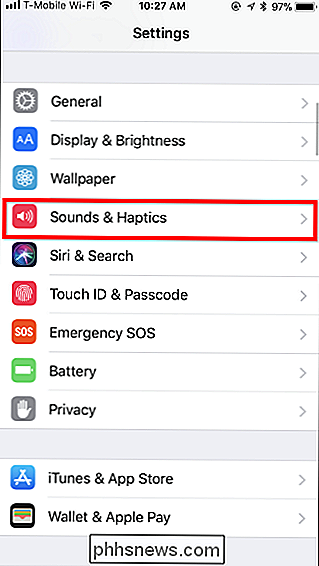
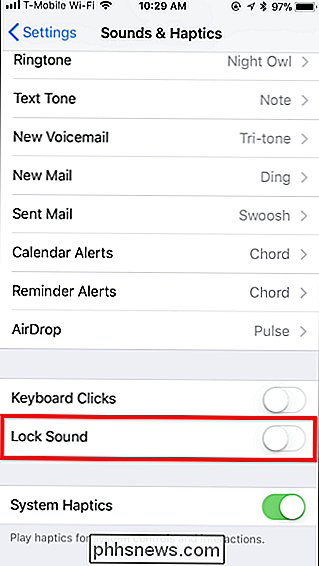
Kaip laikinai užmigti užrakinimo garsą
Jei jums patinka užrakto garsas, bet tiesiog nori tylėti tam tikromis situacijomis galite tiesiog apversti fizinį "Ring / Silent" jungiklį viršutiniame kairiajame "iPhone" kampe. "IPhone" bus įjungtas tyliu režimu, o ekrane bus rodomas žodis "Silent".
Tai taip pat silpnina kitus garsus, įskaitant telefono skambučio signalą (jis vibruos), klaviatūros klavišus ir garsus pagal programas. Dar kartą pasukite jungiklį, kad telefonas išjungtas tyliuoju režimu.
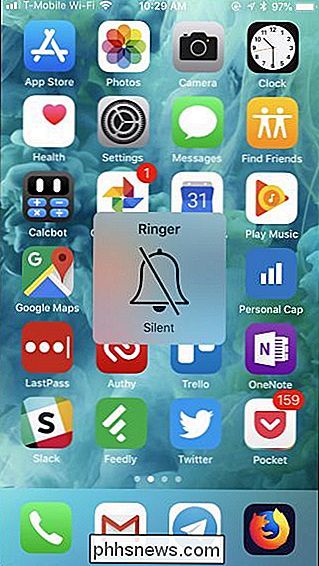
Naujesniuose "iPads" nėra fizinio jungiklio, kurį galite apversti, kad įjungtumėte tylųjį režimą. Vietoje "iPad" turite braukti aukštyn iš ekrano apačios ir bakstelėkite skambėjimo formos piktogramą. Bus rodomi žodžiai "Silent Mode: On", o piktograma bus raudona. Dar kartą palieskite jį, kad išjungtumėte tylųjį režimą.
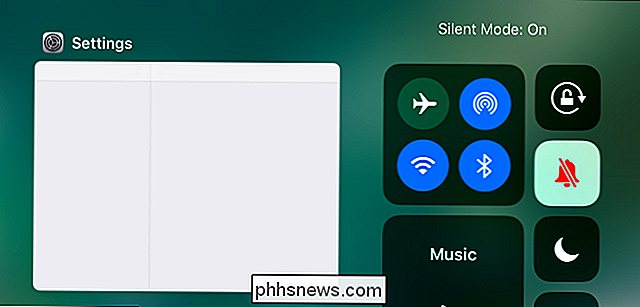
Net išjungus užrakinimo garsą jūsų iPhone vis tiek užrakins, kai ekranas išsijungs. Norint atrakinti ir naudoti jį, reikės prieigos kodo, "Touch ID" arba "Face ID".

Kaip kuo geriau išnaudoti "Amazon Echo"
Jei esate naujas "Amazonės aidas", tikriausiai žinote daugelį pagrindinių veiksmų ir komandų, kuriuos galite pasakyti "Alexa", pavyzdžiui, žaisti muzika, nustatymų laikmačiai ir oro atnaujinimai. Tačiau čia yra keletas gudrybių, apie kuriuos jūs negalėjote žinoti, o visa tai padės jūsų Echo žaidimą pereiti į kitą lygį.

Kaip gauti "Alexa Alert", kai jūsų "Amazon" paketas pristatomas pristatymui
Yra daug būdų, kaip gauti pranešimus apie jūsų "Amazon" paketų statusą. Pavyzdžiui, "Amazon" programa jūsų telefone gali atsiųsti jums pranešimą. Bet ar ne, jei Alexa pasakytų jums tiesiai iš savo "Echo" įrenginio? Norėdami tai nustatyti, pirmiausia atidarykite "Alexa" programą savo telefone ir bakstelėkite meniu mygtuką viršutiniame kairiajame kampe ekranas.



